也许你想 为 GIF 添加水印 只是因为您想这样做,但让我们概述一下这样做的真正原因。 水印用于帮助您防止您的财产(包括媒体文件)出现版权或假冒问题。 为照片、视频或文档加水印无处不在。 它也有利于广告或增强业务和影响力。 另一方面,与许多添加水印的工具一样,我们不能否认它们都可以有效地将徽标印在文件中。 因此,我们在这里向您介绍两个您应该知道的最可靠的工具。
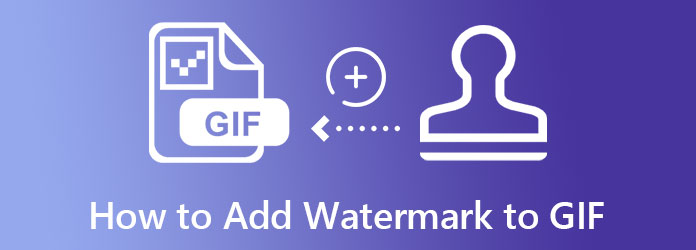
Video Converter Ultimate 是一款全方位的视频和照片编辑工具。 尽管它非常适合转换视频文件,但它在水印制作方面也有许多优势。 它在 GIF 中添加水印的工具只是工具箱中的一个很棒的工具,还有其他可以让您的文件变得出色的优秀工具。 更神奇的是,它还有去水印和GIF制作功能,方便你! 此外,您会更高兴地知道这个工具是多么直观和直接。 只需点击几下,您就可以以文本或图像的形式向 GIF 添加水印。 是的,它可以让您选择要在文件中嵌入哪种水印。
还有什么? 添加水印后,您可以对文件进行编辑和添加效果、滤镜甚至字幕。 更不用说它可以为您提供的快速转换过程。 以防万一您想将 GIF 文件转换为 300 种不同的视频格式。 同样,请参阅以下为什么该软件以终极命名的其他原因。
Video Converter Ultimate 的特点
如何使用 Video Converter Ultimate 向 GIF 添加水印
下载软件
通过点击特定的按钮在您的计算机上下载这个最好的软件 下载 上面显示的适用于您的计算机的按钮。
上传您的 GIF 文件
安装后启动软件。 然后,将这组 GIF 文件从本地文件夹中拖放到界面中央。 另外,你可以点击 地址 图标或选项卡,随您喜欢。

给 GIF 添加水印
之后,点击 编辑 代表 GIF 下编辑选择的图标。 然后,前往 水印 选项在顶部中间,然后选择是否添加 文本 or 图片. 添加您要嵌入的水印和优化工具来自定义您的水印。 因此,单击 全部应用 选项卡,以便它将嵌入所有上传的文件。
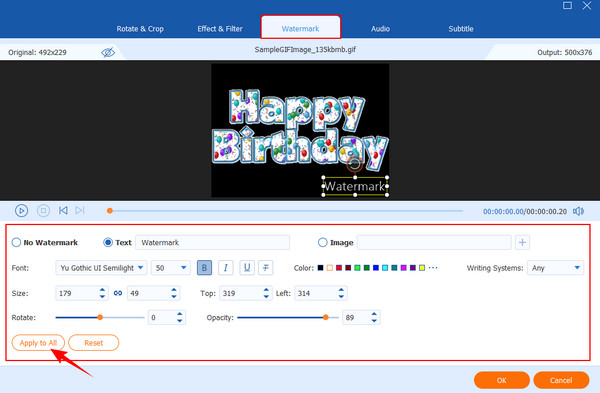
增强带水印的 GIF
这一次,您可以选择编辑或增强 GIF。 前往 效果和滤镜 选项卡,选择滤镜,然后设置要应用的效果。 之后,单击 全部应用 选项卡,然后 OK.
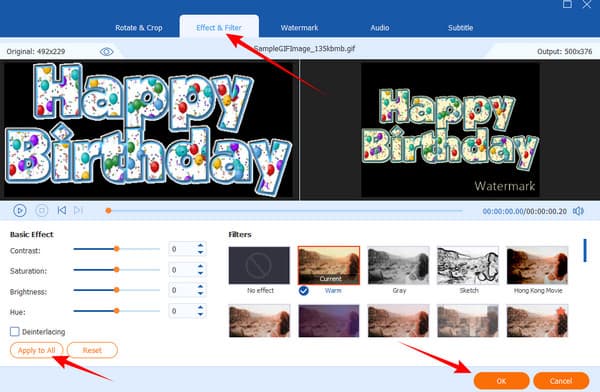
导出带水印的 GIF
最后,打了 全部转换 按钮。 然后,检查显示在 保存到 部分,或前往 转换 标签。
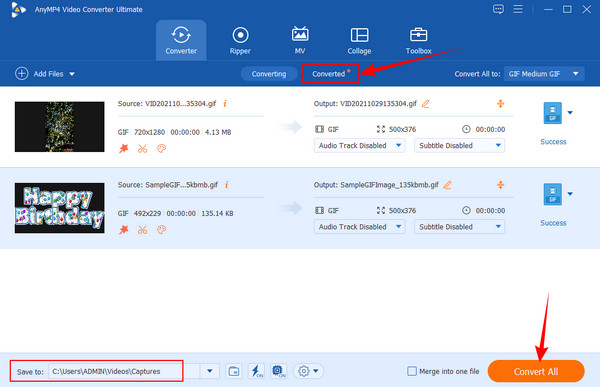
Adobe Photoshop 无疑是最重要的照片编辑工具之一,在专业编辑图像方面受到许多人的青睐。 同样,在 Photoshop 中为 GIF 添加水印也很突出。 但是,假设您还不熟悉 GIF 编辑领域。 在这种情况下,您可能不愿意继续执行该任务。 这是由于该软件具有挑战性的过程。 Photoshop 是仅供经验丰富的专业人士使用的软件。 尽管如此,Photoshop 还是一款用户必须错过的优秀编辑软件,因为它有许多您只能从中找到的强大工具。
因此,为了让您了解如何 使用 Photoshop 添加水印,我们为您提供了完整的说明,您可以在下面按照说明进行操作。
安装 Photoshop
首先,您的计算机设备上必须安装此照片编辑工具。 如果您已经拥有它,请启动它,让我们开始在 Photoshop 上为 GIF 添加水印。
上传 GIF 文件
您必须单击 文件 选项卡并选择 可选 对话框上传您的 GIF 文件。 然后,从您的文件夹中找到您的 GIF 文件,然后单击它以将其导入。 导入后,将GIF拖到 时间线 部分供您开始工作。
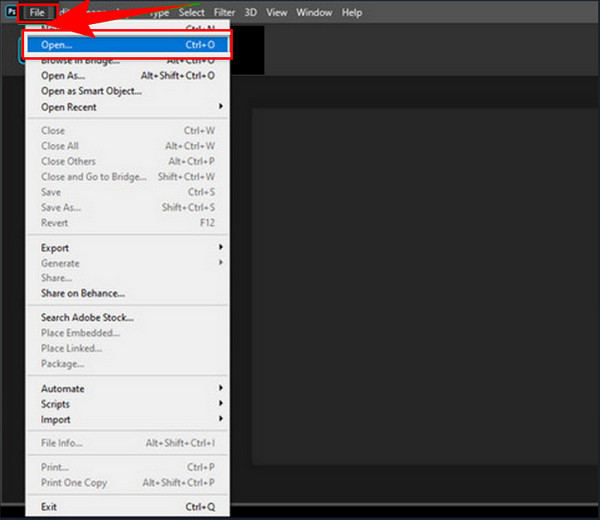
给 GIF 添加水印
首先点击 T 位于界面左侧编辑选项中的图标。 然后,请输入您希望用作 GIF 水印的文字。 然后,访问界面顶部的字体编辑选项以编辑水印。 之后,前往 层 将水印图层拖到最上面。
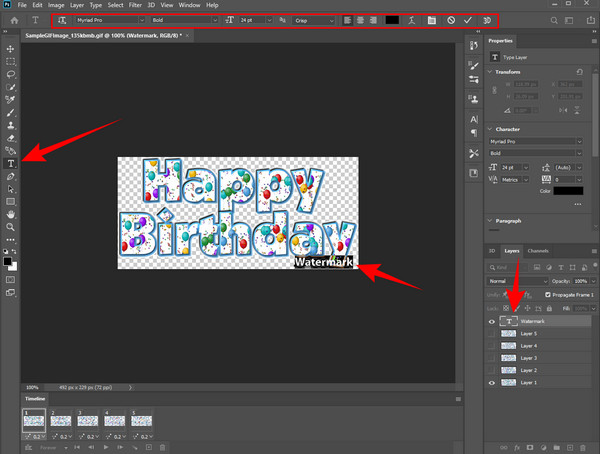
保存带水印的 GIF
最后,如果你想导出带水印的GIF,你可以点击 文件 再次标签。 然后,选择 另存为 选项并选择是否要保存在云端或计算机上。
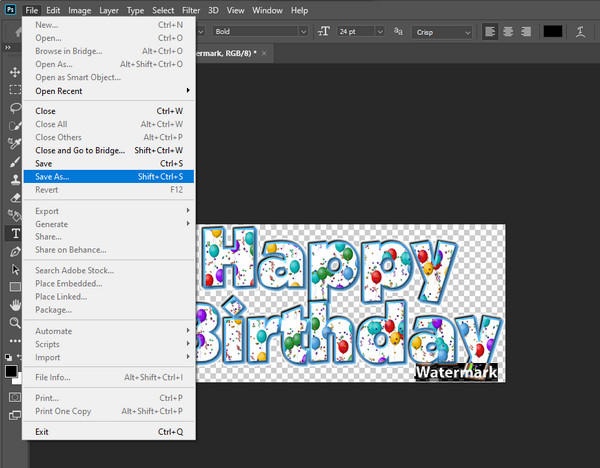
| 特征 | 使用 Video Converter Ultimate | 使用 Adobe Photoshop |
|---|---|---|
| 价格 | 所有应用程序 - 每月 29.96 美元。 | 所有应用程序 - 每月 52.99 美元。 |
| 水印制作过程 | 光滑 | 困难 |
| 最适合 | 转换、编辑所有媒体文件,以及 拍电影、GIF 和拼贴画。 | 照片和视频编辑。 |
| 系统要求 | 低 | 高 |
在线为 GIF 添加水印总是免费的吗?
不可以。虽然大多数在线视频编辑工具都可以免费使用,但它们仍然有限制。 因此,使用它们添加水印并不总是免费的。
我可以使用另一个 GIF 作为 GIF 中的水印吗?
不可以。请记住,GIF 是一系列动态图片,因此您无法将其作为水印。
添加水印后,我的 GIF 是否仍然具有相同的大小?
不,这是因为您向 GIF 中添加了元素。
你有完整的说明 为 GIF 添加水印 使用 Photoshop 和 Video Converter Ultimate. 两者都表现出显着因素突出,只是功能和流程不同而已。 如果您想要一种不那么麻烦的方式,您知道该选择哪一个!
更多阅读
我们收集了在台式机、在线和智能手机上为 GIF 添加过滤器的最佳方法。 如果您想知道如何完成完整的步骤,请单击此处!
GIF 很有趣,但有时无法在您的设备上播放。 因此,我们提供了最好的在线/离线转换器来将 GIF 转换为 WMV。
让我们通过将它们拼贴来制作许多有趣的 GIF。 请检查这 3 个 GIF 拼贴编辑器,您将在桌面和在线上查看它们。
您在寻找制作 GIF 拼贴画的方法吗? 这是适合你的地方! 在这里,我们为 GIF Collage Android 等提供解决方案! 开始吧!